Pratiquement tous les propriétaires d’ordinateurs portables devaient résoudre certains problèmes matériels en mode paramètres du système BIOS Le besoin de monter dans le coeur de l'ordinateur se produit le plus souvent lorsque vous devez installer système d'exploitationAinsi, le problème de la connexion au BIOS est pertinent pour chaque utilisateur actif de l'ordinateur portable. Souvent aller à système de base les réglages ne sont pas possibles en raison de la banale ignorance des touches par lesquelles il est appelé. Cela est particulièrement vrai pour les ordinateurs portables Lenovo, car les combinaisons de touches de ce modèle sont presque toujours uniques et ne coïncident pas avec d’autres ordinateurs. Votre attention est offerte des informations sur la façon d'accéder au BIOS sur un ordinateur portable Lenovo.
Aller au BIOS sur un ordinateur portable Lenovo
Connexion au mode de modification du système sur le périphérique Lenovo peut être trois méthodes matérielles de base:
- Le moyen le plus universel consiste à appuyer sur la touche F2 lorsque le système est activé. Sur certains modèles, le "Fn"
- La seconde méthode consiste à utiliser la clé "Think Vantage", qui n’existe pas sur tous les modèles.
- Le bouton "Access IBM", "NOVA" - une autre variante de l'activation matérielle du mode
Les méthodes matérielles peuvent parfois ne pas fonctionner en raison des fonctionnalités du système d'exploitation installé. Périodiquement, des problèmes surviennent dans Windows 8 / 8.1. Vous pouvez activer le BIOS sur ces systèmes sans couper aucune clé - via l'interface habituelle. Quelques moyens très simples:
- Ouvrez le panneau droit, sélectionnez l'onglet Paramètres - Modifier les paramètres de l'ordinateur - Restaurer et mettre à jour - Options de téléchargement spéciales - Recharger maintenant. Après le redémarrage, accédez à la section Diagnostics, allez à options avancées et cliquez sur "logiciel UEFI"
- Dans le la ligne de commande tapez et exécutez la commande "shutdown.exe / r / o"
Exceptions à la règle - modèles spéciaux Lenovo
Si aucune des méthodes de connexion au BIOS ci-dessus ne convient, vous devez rechercher le nom de votre ordinateur dans la liste des modèles Lenovo spéciaux, où le mode est appelé d'une manière spécifique.
Lenovo b590
Dans ce modèle, pour démarrer le BIOS, vous devez éteindre le système, après avoir retiré la batterie et pendant quelques secondes, éteindre le périphérique. Ensuite, vous devez cliquer sur un petit bouton (Nova) à côté de l'indicateur de fonctionnement du bloc-notes. Après avoir démarré le menu, en sélectionnant la langue et la disposition en russe, accédez au chemin "Diagnostics - Paramètres avancés - Paramètres du firmware - BIOS".
Lenovo G505
Sur ce modèle, le BIOS peut être lancé en effectuant les mêmes actions que le précédent, ainsi qu'en appuyant sur les touches "Fn" et "F2". Serrer les clés est nécessaire en allumant l'ordinateur portable. La méthode est également adaptée à Lenovo g500.
Considérez comment vous pouvez entrer dans le BIOS de l'ordinateur portable Lenovo G500 / G505 pour le configurer pour installer le système d'exploitation systèmes Windows 7 ou Windows 8 avec support USB (lecteur flash) ou disque.
Nous allumons l'ordinateur portable. Le lecteur flash USB ou le disque USB doit déjà être installé sur le port USB ou le lecteur de CD / DVD, respectivement. Pour entrer dans le BIOS de l'ordinateur portable, il est souvent nécessaire d'appuyer sur la combinaison des boutons "Fn" + "F2" pendant le téléchargement.
Sur notre modèle de l'ordinateur portable est installé le système d'exploitation Windows 8, de sorte que vous pouvez immédiatement démarrer dans le BIOS, et il peut y avoir des problèmes. Des problèmes surviennent généralement si le fonctionnement du système d'exploitation Windows n'a pas été effectué correctement.
Pour entrer dans le BIOS dans ce cas, vous devez attendre que le système d'exploitation commence à se charger - l'icône de téléchargement apparaîtra à l'écran et commencera à tourner. Voir l'image ci-dessous.
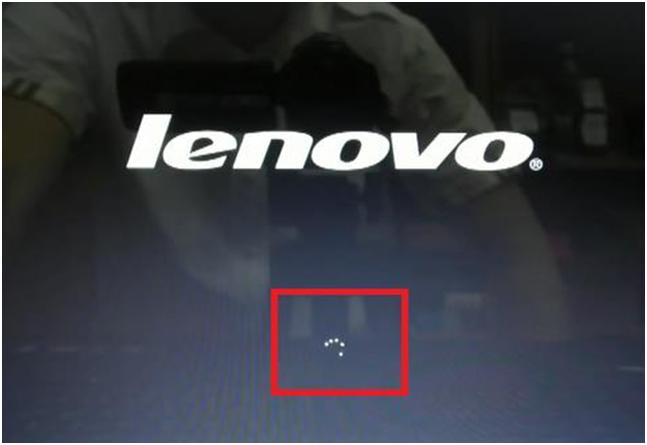
Après cela, vous devez appuyer sur le bouton d'alimentation de l'ordinateur portable pendant environ 5 secondes. L'ordinateur portable s'éteint.
Nous allumons à nouveau l'ordinateur portable. Nous commençons souvent à appuyer sur la combinaison des boutons "Fn" + "F2". Maintenant, le problème devrait être résolu.
Une fois que nous sommes entrés dans le BIOS, allez dans l'onglet "Boot" du menu principal. Si vous avez un lecteur flash standard, comme le nôtre, dans la première ligne de "Boot Mode", la valeur de "UEFI" est remplacée par "Legacy Support". Pour ce faire, appuyez sur le bouton "Entrée" et dans la fenêtre contextuelle, sélectionnez la valeur souhaitée.
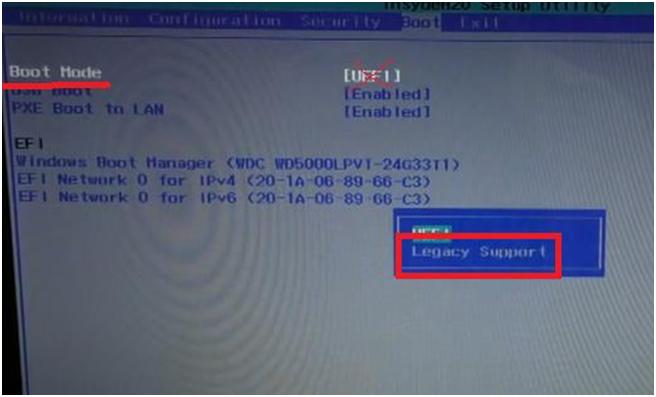
Maintenant que la fenêtre de l'onglet change, une nouvelle ligne apparaîtra - "Priorité de démarrage", dans laquelle la valeur par défaut sera "UEFI First". Nous devons le changer. Pour ce faire, cliquez sur le bouton "Entrée". Dans le menu contextuel résultant, sélectionnez la valeur "Legacy First".
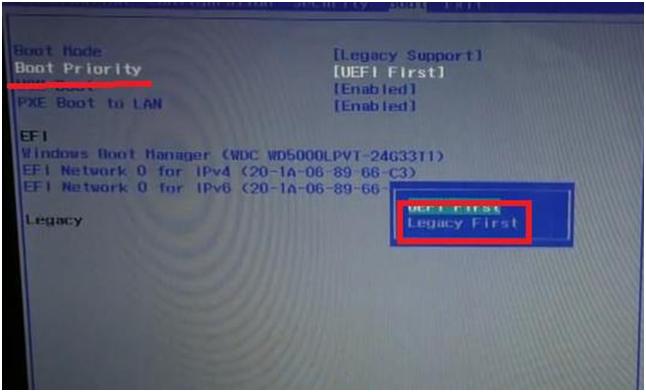
Ensuite, allez à l'onglet "Quitter" du menu principal du BIOS. Ici, avec la ligne active (surlignée en blanc) "Exit Saving Changes", appuyez sur le bouton "Enter". Une fenêtre pop-up apparaît vous demandant si nous voulons vraiment quitter et enregistrer les modifications? Appuyez sur le bouton "Enter".

L'ordinateur va entrer dans le redémarrage.
Au début du démarrage du système, nous démarrons rapidement et appuyons souvent sur la combinaison des boutons "Fn" + "F2". Nous entrons dans le BIOS. Passons à l'onglet "Boot" déjà familier du menu principal.
Sur cette page, nous trouvons le bloc de lignes sous le nom "Legacy". Il s'agit d'une liste de périphériques situés dans l'ordre dans lequel l'ordinateur s'y référera lors de la recherche du système d'exploitation à démarrer.
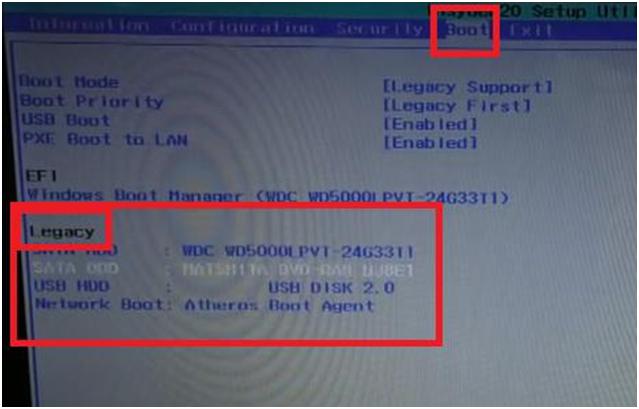
Comme nous allons télécharger le système d'exploitation à partir du lecteur flash, nous devons élever notre lecteur flash dans la liste à la première ligne. Maintenant, comme on le voit dans l'image ci-dessus, il est sur la troisième ligne (USB HDD: USB DISK 2.0).
Pour l'élever plus haut, allez sur cette ligne et utilisez la combinaison des boutons "Fn" + "F5". (La combinaison des boutons "Fn" + "F6" omet le périphérique sélectionné dans la liste).

Maintenant, allez à l'onglet "Quitter" du menu principal du BIOS et appuyez sur le bouton "Entrée" deux fois pour enregistrer les modifications. L'ordinateur portable redémarre.
Mais après le démarrage d'un nouveau démarrage, l'ordinateur portable commencera à utiliser le système d'exploitation situé sur le lecteur flash USB.

Lorsque vous utilisez un lecteur de CD / DVD pour démarrer le système d'exploitation, nous effectuons toutes les mêmes actions, au lieu de Périphériques USB, dans la liste des périphériques, sur la première ligne, nous soulevons le périphérique situé dans le lecteur de CD / DVD.
Peut-être conviendrez-vous, cher lecteur, que la nation la plus travailleuse sur terre est la Chine. Eh bien, un concept tel que «l’efficacité du travail dans l’Empire du Milieu» dans ses exemples colossaux peut être retracé littéralement dans tout ce que produit ce pays. Dans notre cas, nous envisagerons un moyen universel de résoudre le problème: "Comment entrer dans le BIOS sur un ordinateur portable Lenovo", ce qui prouve les arguments de ce qui précède. Cependant, dans cet article, nous couvrirons littéralement toutes les méthodes connues pour entrer dans le BIOS sur les ordinateurs portables de la marque mentionnée. Eh bien, lequel utiliser, c'est à vous, chers amis!
Aujourd'hui, nous allons considérer:
Pourquoi un ordinateur portable nécessite-t-il un BIOS?
En termes simples, cette question peut être répondue comme ceci: "Pour que l'ordinateur fonctionne correctement". Très probablement, vous n'avez pas ressenti de satisfaction de cette "spatialité" et de l'évidence de ce qui a été dit. Cependant, en fait, c'est vraiment le cas.

- Le BIOS (Basic Input / Output System) contrôle le fonctionnement de tous les composants internes de l’ordinateur portable. Sinon, il contrôle le matériel de l'ordinateur.
Un exemple encore plus simple, le BIOS est un ensemble de microprogrammes qui initialisent le processus de démarrage du dispositif informatique, tout en vérifiant l'intégrité et les performances de chaque partie critique du système informatique.
Toute divergence due à la vérification et à la violation intégrée dans les instructions CMOS de puce de mémoire - il est un départ extraordinaire du scénario favorable télécharger le retrait n'affiche pas le message de service correspondant, souvent accompagné d'un certain ensemble de sons de différents tons et de l'amplitude sonore unique ( ).
En général, le microsystème de base est une sorte d'avant-poste du système électronique avec des programmes opérationnels pour protéger, diagnostiquer et gérer les paramètres d'optimisation.
Pourquoi est-il si important de savoir comment entrer dans le BIOS sur un ordinateur portable Lenovo
Les paramètres par défaut sont définis en fonction de la configuration du système. L'optimalité des valeurs acceptées (paramètres du fonctionnement de l'équipement installé) est principalement régie par les règles de sécurité opérationnelle. Dans certains cas, par exemple, lors de l’organisation des ventes d’ordinateurs portables avec un système d’exploitation préinstallé, les grandes sociétés de distribution apportent leurs propres ajustements logiciels au travail du BIOS.
- Récupération après sinistre des performances du BIOS (a), qui inclut également l'utilisateur fréquemment initialisé, processus de réinitialisation des paramètres du microsystème à leurs valeurs d'usine.
- Connexion de périphériques externes
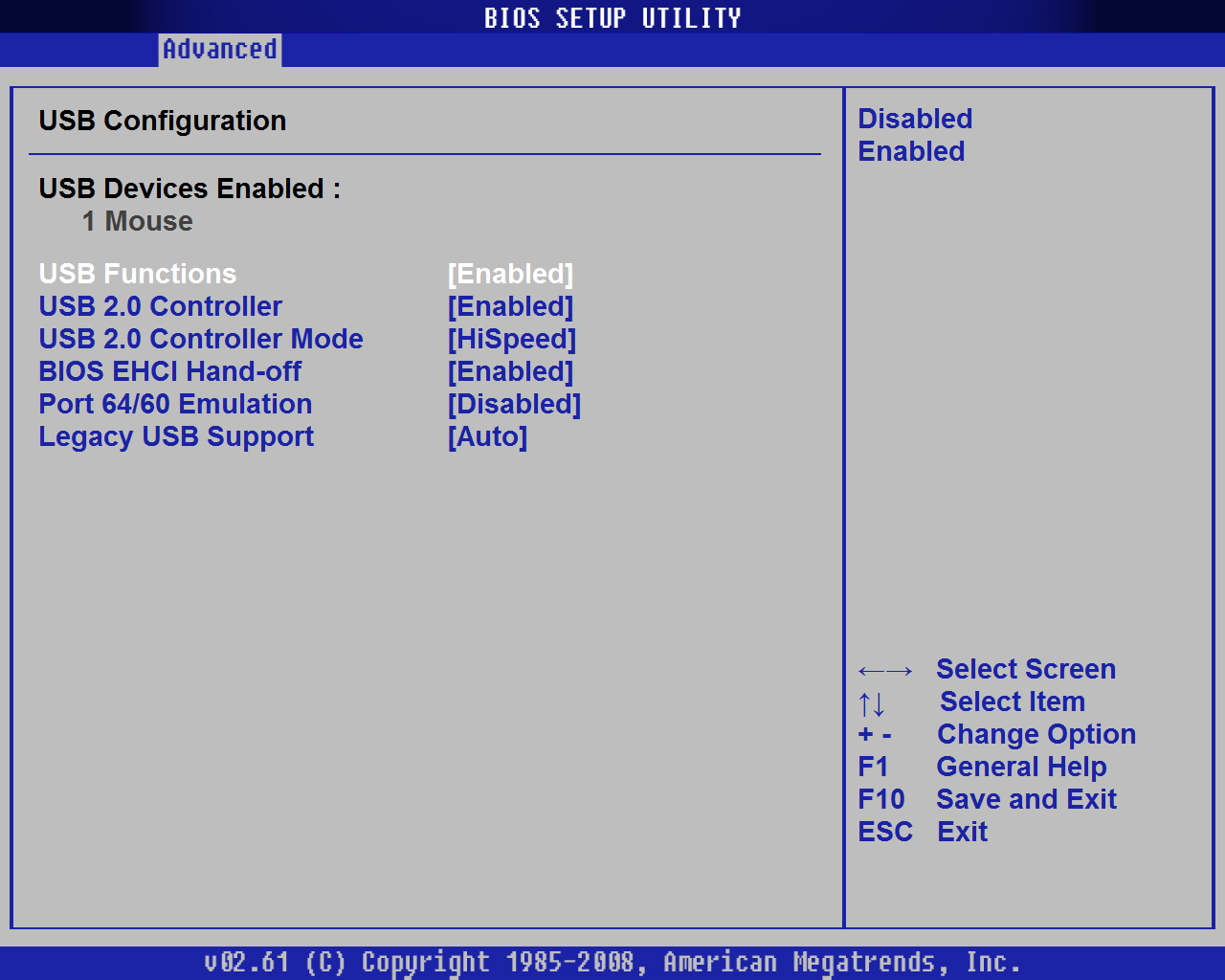
- Quelques nuances importantes pour optimiser les composants individuels du microsystème et le processus complexe global de mise à niveau logicielle de l'ordinateur.
- Modification de l'ordre du chargeur de démarrage et la nomination d'une priorité quand il est nécessaire de réinstaller le système d'exploitation ou d'effectuer le processus de récupération d'une infection virale.
Toutes ces seulement un peu (mais de base!) Cela exige en quelque sorte une entrée classique dans l'environnement du BIOS pour effectuer des tâches.
Comment entrer le BIOS sur un ordinateur portable Lenovo en deux clics: la méthode est "smart Chinese"
En effet, sur les ordinateurs portables de la marque spécifiée, le script d’accès à DSVV est implémenté de manière incroyablement pratique. Presque tous les ordinateurs portables Lenovo sont équipés d'un bouton spécial «Novo bouton», à travers lequel il est possible sans aucune difficulté à pénétrer dans le saint des saints du système électronique - BIOS.
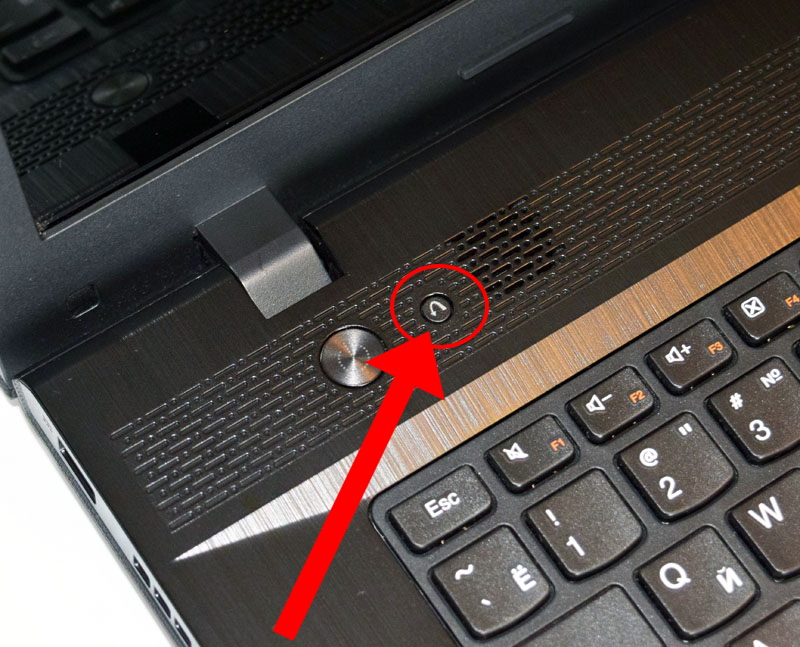
En règle générale, une telle clé se trouve dans la partie supérieure du panneau avant, pratiquement à côté du bouton "POWER". Il n'est pas rare de trouver des modèles dotés d'un "bouton Smart Novo" sur le côté gauche, directement à côté du connecteur d'alimentation ou du port USB. Dans tous les cas, un tel bouton comporte un marquage graphique sous la forme d'une flèche courbe de la rotation à gauche.
Lors de la lecture de la documentation technique sur l'appareil, vous pouvez également trouver son autre désignation "OneKey Recovery", ainsi que "OneKey Rescue System".
- Eh bien, après avoir trouvé "Novo Button" - éteignez l'ordinateur.
- Appuyez sur la touche précieuse pour accéder rapidement aux paramètres du BIOS.
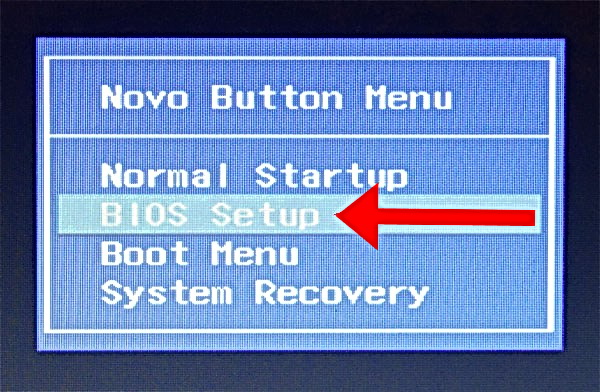
- Après l'affichage du même nom (bouton), utilisez l'élément "Setup du BIOS".
Méthode numéro 2: l'entrée classique dans le BIOS de l'ordinateur portable Lenovo
Comme nous parlons d'un ordinateur portable, il n'est pas difficile de deviner qu'il existe des touches fonctionnelles telles que (F1-F12) sur notre appareil portable, ainsi que quelques boutons FN.
Nous allons les utiliser dans ce cas:
- Nous redémarrons l'ordinateur.
- Appuyez sur la touche "FN" et appuyez plusieurs fois par seconde sur le bouton "F2" plusieurs fois par seconde.

- En quelques secondes, vous entrerez dans la fenêtre principale du BIOS du micro-système.
Vous pouvez également utiliser cette méthode:
- Éteignez l'ordinateur portable.
- Allumez-le à nouveau.
- Dès que la barre de progression graphique apparaît à l'écran, maintenez le bouton "Power" enfoncé jusqu'à ce que l'ordinateur s'éteigne (3 à 5 secondes d'attente).
- La prochaine pression sur le bouton "Power" et immédiatement activer "FN + F2" selon l'algorithme d'actions décrit ci-dessus.
Et si rien ne marchait?
En raison des réalisations technologiques et du scénario de chargement rapide omniprésent, ce qui suit se produit souvent: la part des secondes et de Windows est chargée. Naturellement, aucune touche (sauf "OFF" ou "Reset") ne permet plus à l'utilisateur d'appeler le menu du BIOS. En ce qui concerne la prochaine tentative infructueuse de "saisir le moment de l'entrée", tout sera répété encore et encore. Si quelque chose comme cela se produit et vous, cher lecteur, il est susceptible de vous aider la méthode décrite dans cet article .
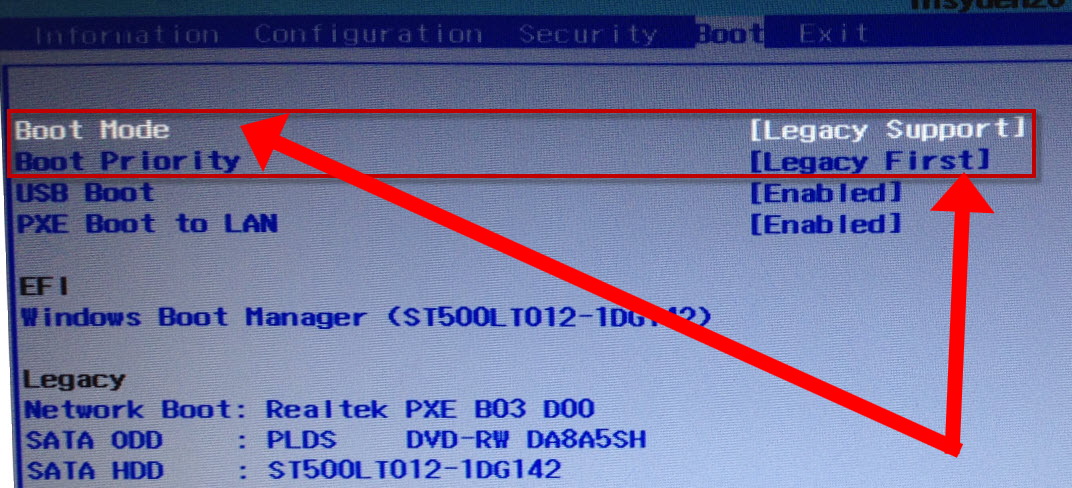
Au fait, si vous voulez vous débarrasser de certaines prédispositions du système portable de toutes les manières possibles, lorsque vous accédez au menu des paramètres de base, vous devez modifier certains paramètres dans la section "Boot" de votre microsystème.
- Une fois que vous avez pu accéder au BIOS, accédez à l'onglet "Boot" dans le menu de démarrage du microsystème.
- Dans le premier paragraphe du "Mode de démarrage", modifiez l'option de démarrage en "Support hérité".
- Dans la seconde - "Priorité de démarrage", sur - "Legacy First".
Après avoir appuyé deux fois sur la touche "Entrée", soyez sûr que les tentatives de connexion suivantes seront couronnées de succès!
En conclusion: à propos de quoi avoir peur de ...
Bien sûr, avant de modifier quoi que ce soit dans les paramètres du BIOS, réfléchissez bien à ce que de telles manipulations déraisonnables peuvent entraîner. En règle générale, après avoir lu divers overclockages manuels et ne pas se soucier de l'expérience de la "mise à niveau célèbre", un utilisateur de confiance obtient de "bons résultats" ... parfois même une odeur de fumée! Ne soyez pas comme les frivoles de ce monde, soyez sages et raisonnables, amis. Eh bien, comme pour l'optimisation de l'ordinateur via les paramètres du microsystème de base, il s'agit d'un autre sujet. Au total, vous êtes une entrée fiable et réussie dans le BIOS!
Certains utilisateurs expérimentés dans l'utilisation des ordinateurs portables Lenovo s'efforcent non seulement d'installer des programmes supplémentaires, mais également de modifier les paramètres de base de l'appareil. Cela inclut les paramètres de sécurité, les fonctions de l'écran tactile, le choix d'une certaine méthode de sortie d'image, l'étalonnage de la batterie, la réinstallation du système d'exploitation, etc. Cela nécessite de visiter le BIOS. En outre, il stocke des informations sur le numéro de série de l'appareil et d'autres données similaires. Actuellement, les différentes versions du BIOS diffèrent légèrement en apparence. Cependant, ils remplissent tous les mêmes fonctions: vérifier le périphérique et fournir réglage initial. Comment entrer bios lenovo L'ordinateur portable? Essayons de le comprendre, mais nous devons d'abord nous familiariser avec le concept de base.
A quoi ressemble le BIOS?
Le BIOS agit comme une structure importante de l'ordinateur portable. Son travail consiste à vérifier le système pendant le processus de téléchargement. Son interface est intuitivement compréhensible et, en apparence, c'est un tableau de texte. Il est contrôlé à l'aide du clavier. Sur les forums sur Internet, vous pouvez trouver de nombreuses façons d'accéder au BIOS, pour lesquelles différentes combinaisons de boutons sont utilisées. Comment me connecter à un ordinateur portable BIOS lenovo? Voici les méthodes éprouvées.
Variantes du passage au BIOS dans les ordinateurs portables Lenovo
La première méthode consiste à effectuer des actions simples:

Au lieu de cela, il peut s'agir d'une clé avec un casque ou d'une flèche située près du bouton d'alimentation ou sur le côté (selon le modèle).

- Le menu apparaît à l'écran dans lequel vous Configuration du bios.
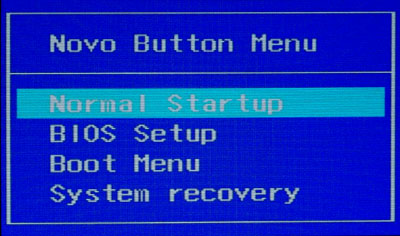
La seconde méthode consiste à utiliser les boutons F 2 et F12 du clavier.

Lorsque vous chargez certains modèles d’ordinateurs portables à l’écran, vous pouvez voir une combinaison de touches vous permettant d’entrer dans le BIOS si vous les maintenez quelques instants. En l'absence de cette information, il existe un schéma général.
- Lorsque cette option est activée, le bouton F12 ou Fn + F2 est maintenu, vous permettant d'accéder à la section BIOS pour modifier l'ordre d'accès aux périphériques lorsque le système d'exploitation est modifié.

- Lorsque cette option est activée, le bouton F2 ou Fn + F2 est enfoncé pour accéder au menu principal du BIOS et modifier les paramètres à votre guise.

- Certains modèles d'ordinateur portable, par exemple Lenovo, vous permettent d'accéder au BIOS en maintenant enfoncé le bouton F. Toutefois, il convient de noter que pour réinitialiser le système, vous aurez besoin de paramètres spéciaux que vous devez connaître sur Internet.
Il est à noter que certains modèles peuvent ne pas répondre à ces pressions. Par exemple, Lenovo Z50, ainsi que g505, b560 et autres. Dans ce cas, vous devez utiliser la première option.
Avant d'effectuer de telles procédures, il est important de s'assurer que l'ordinateur portable est suffisamment chargé ou qu'il vaut la peine de le connecter au réseau. Il est conseillé de choisir les deux options, car une coupure de courant soudaine est lourde de conséquences désagréables.
Comment ouvrir le BIOS Lenovo? Il s'avère que ce n'est pas difficile à faire. Il suffit de suivre les instructions ci-dessus. Vous pouvez également rechercher le manuel d'utilisation fourni avec chaque ordinateur portable. Il y a des informations sur comment accéder au BIOS. Mais, en principe, les données décrites dans cet article suffisent à mettre en œuvre une telle transition.
En train de réinstaller le système d’exploitation, et aussi si nécessaire, de calibrer les batteries et dans un certain nombre d’autres cas, l’utilisateur doit se tourner vers paramètres de base ordinateur portable.
Si vous ne savez pas comment accéder au BIOS sur un ordinateur portable Lenovo, il sera très difficile d’implémenter quelque chose de ce qui est décrit ci-dessus, et dans certaines circonstances, il est totalement impossible. Mais qu'est-ce qui vous empêche, cher lecteur, d'apprendre comment vous pouvez entrer dans la "demeure" informatique de la gestion?
Bouton à distance spécialisé «Bouton Novo»
Dans certaines modifications de la marque chinoise, pour accéder au système d'entrée / sortie de base, il suffit d'appuyer sur la touche "Novo" (également appelée "OneKey Recovery"). Une fois le menu de service affiché, vous devez sélectionner "Bios Setup" ou l'élément avec l'abréviation "UEFI".
Habituellement, le bouton "Novo Button" est situé sur le devant de l'ordinateur portable, directement à côté du bouton d'alimentation de l'ordinateur portable - "Power". Inspectez soigneusement le bord supérieur du module du clavier, si vous trouvez l'icône sous la forme d'une flèche en forme d'arc - c'est tout!

Dans certaines modifications, la touche "Novo Button" est installée dans l'une des parties finales du boîtier. Encore une fois, vous devriez porter une attention particulière à l'ordinateur portable pour les boutons cachés. Si votre ordinateur portable n'est pas équipé de l'élément "rescue" de "OneKey Recovery", vous pouvez essayer l'option suivante.
Une manière universelle d'entrer dans l'ordinateur portable Bios
En principe, en utilisant les touches "Delite" et "F2", vous pouvez entrer le micrologiciel de base de la plupart des périphériques informatiques, y compris les modifications du bureau. Peut-être que votre ordinateur portable prend en charge, pour ainsi dire, le schéma d'accès traditionnel.
- Allumez l'ordinateur portable.
- Maintenez le bouton "F2" enfoncé.
Après un bref processus d'initialisation, l'interface du BIOS doit être affichée sur l'écran du périphérique. Parfois, la procédure pour appeler le microprogramme Bios est effectuée en appuyant sur la touche correspondante au moment du démarrage de l'ordinateur portable, comme si l'opérateur transmettait le message avec du code Morse. Mais n'en faites pas trop, le clavier n'est pas en fer ...
Méthode sécurisée de saisie des paramètres du BIOS
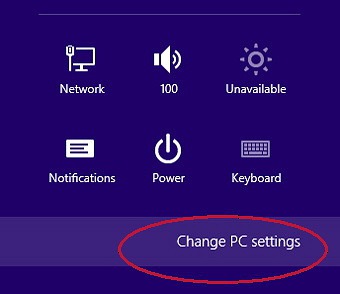
Carnets équipés de Disques SSD, sont chargés assez rapidement. Par conséquent, "attraper" le moment de l'entrée n'est pas toujours possible, mais souvent complètement impossible.
Cependant, il existe un moyen, avec lequel l’utilisateur peut résoudre facilement et de la manière la plus correcte le problème en cours d’éclairage.
Donc, si votre ordinateur portable est préinstallé avec Windows 8 OS "rapide" ou une nouvelle version "super puissante" du produit Microsoft, suivez les instructions:
- Cliquez sur l'icône "Options" (une barre d'outils contextuelle à droite).
- Ensuite, activez l'élément "Modifier les paramètres de l'ordinateur".
- Allez dans la section "Mettre à jour et restaurer".
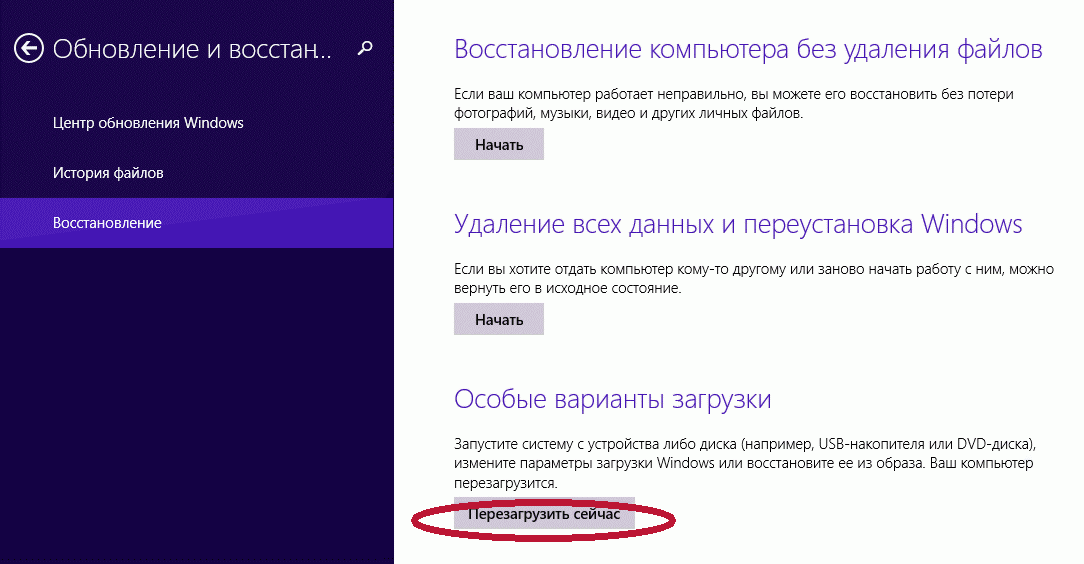
- Sur la gauche de la fenêtre, cliquez sur "Restaurer" et allez dans la partie droite de l'écran, où vous devez cliquer sur le bouton "Redémarrer maintenant" dans le bloc "Options de téléchargement spéciales".
- Puis - "Diagnostic".

- Et le dernier est "UEFI firmware Paramètres".

- Et encore une fois, cliquez sur le bouton "Recharger".
Postface
Probablement la question: "Comment entrer ordinateur portable lenovo dans le BIOS? ", maintenant pour vous ce n'est pas. Pour ceux qui ne sont pas aidés par les informations contenues dans l'article, vous devez demander une référence au manuel technique du produit.
Il est possible que dans votre ordinateur portable, le bouton "F1" ou "F12" activant le processus d'accès aux paramètres de base soit utilisé comme clé de service.
Et, en passant, avec précaution avec les paramètres de Bios, des changements irréfléchis et imprudents sont parfois lourdes de conséquences imprévisibles. Soyez sage et prudent dans vos actions.





